目前有很多用户都对机械革命的蛟龙16笔记本非常感兴趣,其不仅拥有全新模具,而且同配置中,性价比较高,那么如果我们准备重装这台笔记本系统时要如何操作?下面就跟着小编一起来看看重装机械革命蛟龙16系统的教程吧。
重装机械革命蛟龙16系统的教程
1、首先,下载石大师装机工具;下载完毕后,关闭所有的杀毒软件,然后打开软件,软件会进行提示,仔细阅读后,点击我知道了进入工具。

2、进入界面后,用户可根据提示选择安装Windows10 64位系统。注意:灰色按钮代表当前硬件或分区格式不支持安装此系统。

3、选择好系统后,点击下一步,等待PE数据和系统的下载。

4、下载完成后,系统会自动重启。
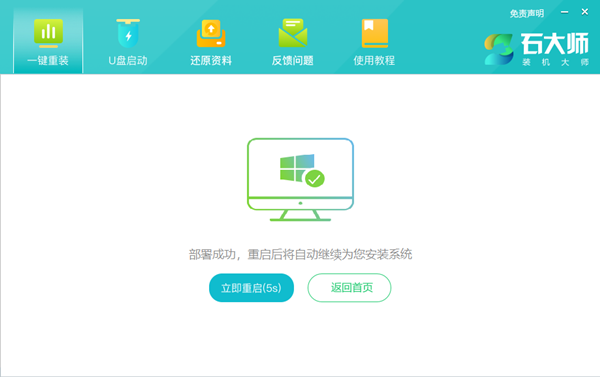
5、系统自动重启进入安装界面。

6、安装完成后进入部署界面,静静等待系统进入桌面就可正常使用了!

Win10商店如何下载应用?Win10商店下载应用方法
现在很多用户都喜欢使用微软自带的商店,但其中很多对于微软商店不熟悉的用户还不清楚如何在商店中下载应用,其实操作起来还是非常简单的,下面就跟着小编一起来看看Win10商店下载应用的方法,有需要的用户可不要错过。





